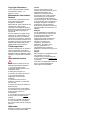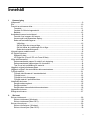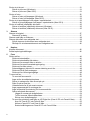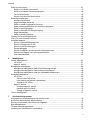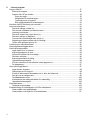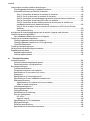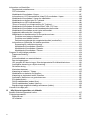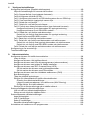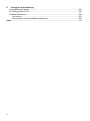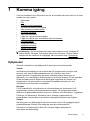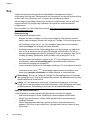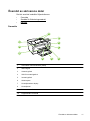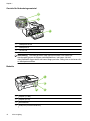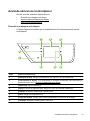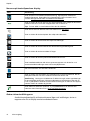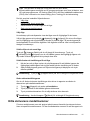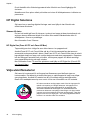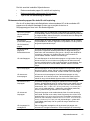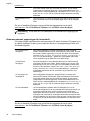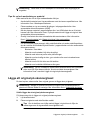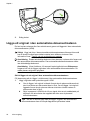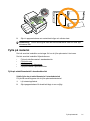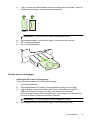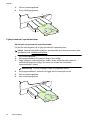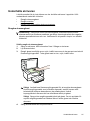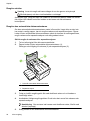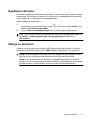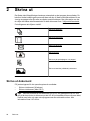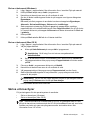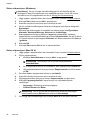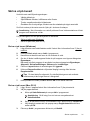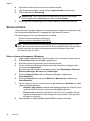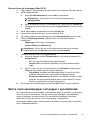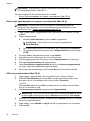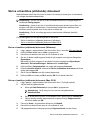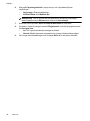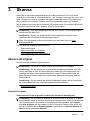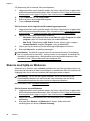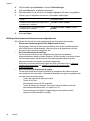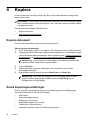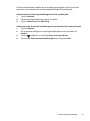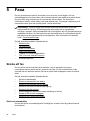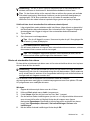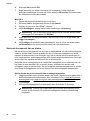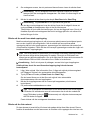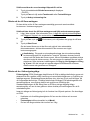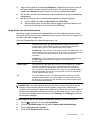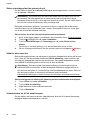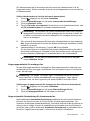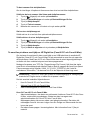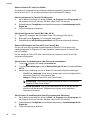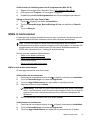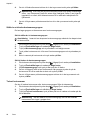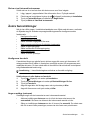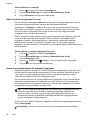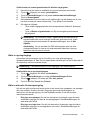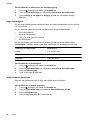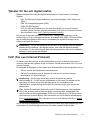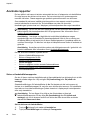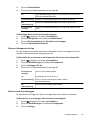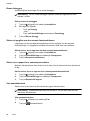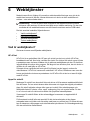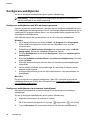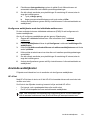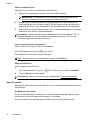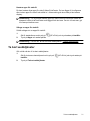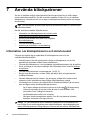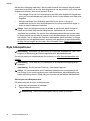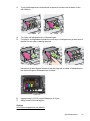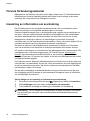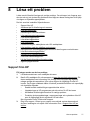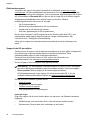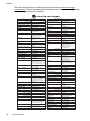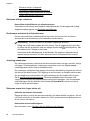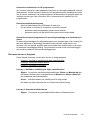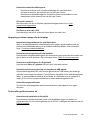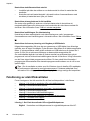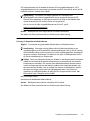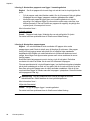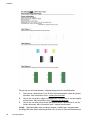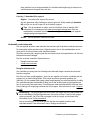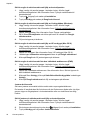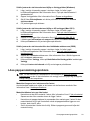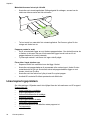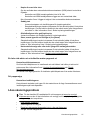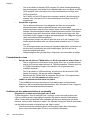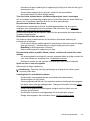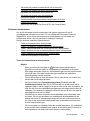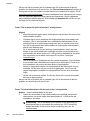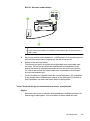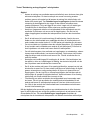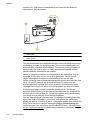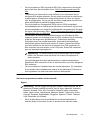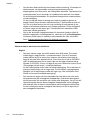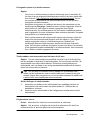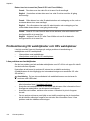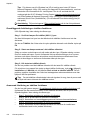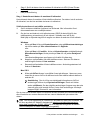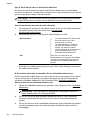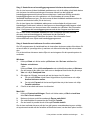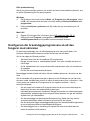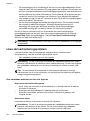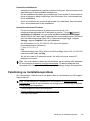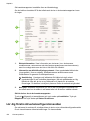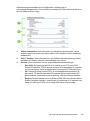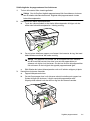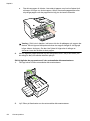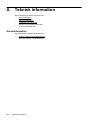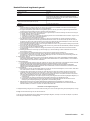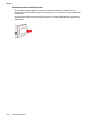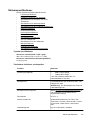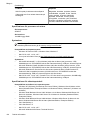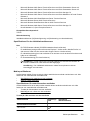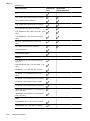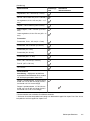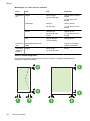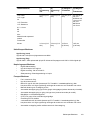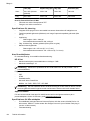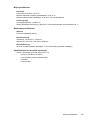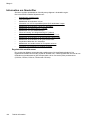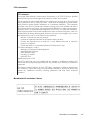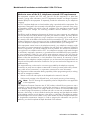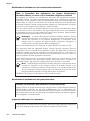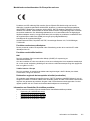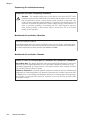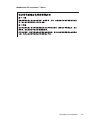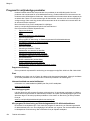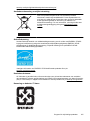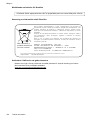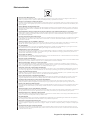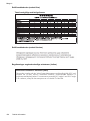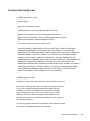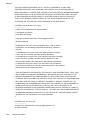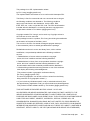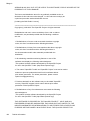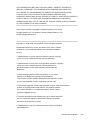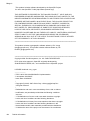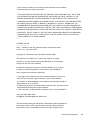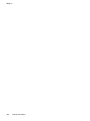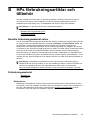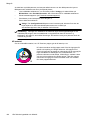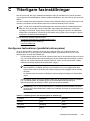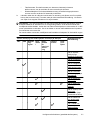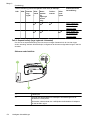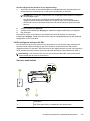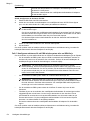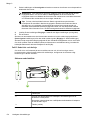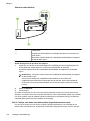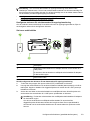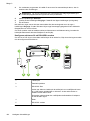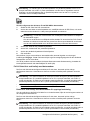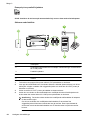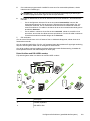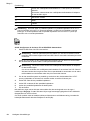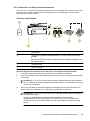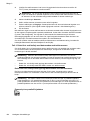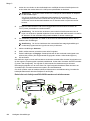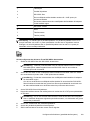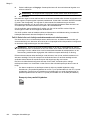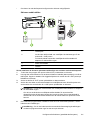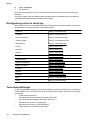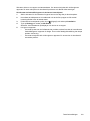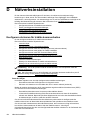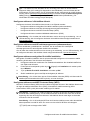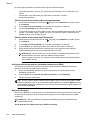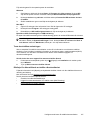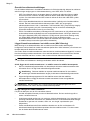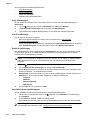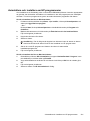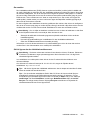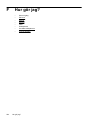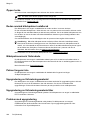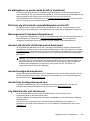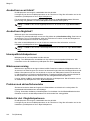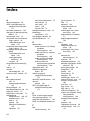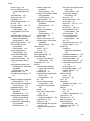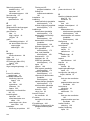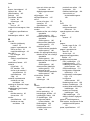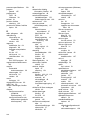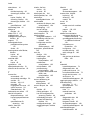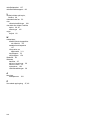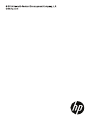HP Officejet 6600 e-All-in-One Printer series - H711 Användarmanual
- Typ
- Användarmanual

HP Officejet
6600
Användarhandbok

HP Officejet 6600 e-All-in-
One series
Användarhandbok

Copyright-information
© 2014 Copyright Hewlett-Packard
Development Company, L.P.
Utgåva 2, 1/2014
Meddelanden från Hewlett-
Packard
Informationen i detta dokument kan
komma att bli inaktuell utan
föregående meddelande.
Med ensamrätt. Detta material får inte
reproduceras, anpassas eller
översättas utan föregående skriftligt
tillstånd från Hewlett-Packard, förutom
vad som är tillåtet enligt lagen om
upphovsrätt.
De enda garantier som gäller för HP-
produkter och -tjänster beskrivs i de
uttryckliga garantier som medföljer
produkterna och tjänsterna. Ingenting i
det här dokumentet ska tolkas som en
ytterligare garanti. HP ansvarar inte för
tekniska eller redaktionella fel eller
utelämnanden i detta dokument.
Tillkännagivanden
Windows, Windows XP och Windows
Vista är registrerade varumärken i
USA som tillhör Microsoft Corporation.
ENERGY STAR och ENERGY STAR-
logotypen är registrerade varumärken i
USA.
Säkerhetsinformation
Minska risken för skada genom att
alltid följa säkerhetsanvisningarna.
1. Läs noggrant igenom alla
anvisningar i dokumentationen som
medföljer skrivaren.
2. Iakttag alla varningar och
anvisningar som anges på enheten.
3. Dra ur strömsladden från
vägguttaget innan du rengör
produkten.
4. Installera inte eller använd
produkten i närheten av vatten eller
när du är blöt.
5. Enheten ska stå på ett stadigt och
stabilt underlag.
6. Installera enheten så att sladden
inte kan skadas och så att ingen kan
trampa på eller snubbla på
strömsladden.
7. Om enheten inte fungerar som den
ska kan du läsa avsnittet
Lösa ett
problem.
8. Det finns inga delar inuti skrivaren
som kan repareras av användaren.
Service ska endast utföras av behörig
personal.
Hjälpmedel
Skrivaren innehåller en rad hjälpmedel
för personer med funktionshinder.
Visuellt
Personer med nedsatt syn kan
använda skrivarprogramvaran genom
hjälpmedelsalternativen och
funktionerna i operativsystemet.
Programvaran kan också användas
med de flesta typer av hjälpteknik,
t.ex. skärmläsare, Braille-läsare och
röst-till-text-program. För att underlätta
för de användare som är färgblinda är
de färgade knapparna och flikarna i
programvaran och på skrivarens
kontrollpanel försedda med enkla text-
eller ikonetiketter med information om
åtgärden.
Rörlighet
För att underlätta för användare som
är rörelsehindrade kan funktionerna i
skrivarprogrammet utföras med
tangentbordskommandon.
Programvaran stöder dessutom de
hjälpmedelsalternativ som finns i
Windows, som StickyKeys,
ToggleKeys, FilterKeys och
MouseKeys. Skrivarens luckor,
knappar, pappersfack och
pappersledare kan hanteras av
användare med begränsad styrka och
rörlighet.
Support
Mer information om hjälpmedel för den
här produkten och om HPs
engagemang för produkthjälpmedel
finns på HPs webbplats
www.hp.com/
accessibility.
Information om hjälpmedel för Mac OS
X finns på Apples webbplats på
www.apple.com/accessibility.


Innehåll
1Komma igång
Hjälpmedel..................................................................................................................................9
Eco............................................................................................................................................10
Översikt av skrivarens delar.....................................................................................................11
Framsida.............................................................................................................................11
Område för förbrukningsmaterial........................................................................................12
Baksida...............................................................................................................................12
Använda skrivarens kontrollpanel.............................................................................................13
Översikt över knappar och lampor......................................................................................13
Ikonerna på kontrollpanelens display.................................................................................14
Ändra skrivarinställningarna...............................................................................................14
Välja läge......................................................................................................................15
Så här väljer du ett annat läge......................................................................................15
Så här ändrar du inställningar för ett läge....................................................................15
Ändra skrivarinställningarna.........................................................................................15
Hitta skrivarens modellnummer................................................................................................15
HP Digital Solutions..................................................................................................................16
Skanna till dator..................................................................................................................16
HP Digital fax (Faxa till PC och Faxa till Mac)....................................................................16
Välja utskriftsmaterial................................................................................................................16
Rekommenderade papper för utskrift och kopiering...........................................................17
Rekommenderade papperstyper för fotoutskrift.................................................................18
Tips för val och användning av material.............................................................................19
Lägga ett original på skannerglaset..........................................................................................19
Lägga ett original i den automatiska dokumentmataren...........................................................20
Fylla på material.......................................................................................................................21
Fylla på utskriftsmaterial i standardstorlek.........................................................................21
Fylla på kuvert....................................................................................................................22
Fylla på kort och fotopapper...............................................................................................23
Fylla på material i specialstorlekar.....................................................................................24
Underhålla skrivaren.................................................................................................................25
Rengöra skannerglaset......................................................................................................25
Rengöra utsidan.................................................................................................................26
Rengöra den automatiska dokumentmataren....................................................................26
Uppdatera skrivaren.................................................................................................................27
Stänga av skrivaren..................................................................................................................27
2Skriva ut
Skriva ut dokument...................................................................................................................28
Skriva ut dokument (Windows)...........................................................................................29
Skriva ut dokument (Mac OS X).........................................................................................29
Skriva ut broschyrer..................................................................................................................29
Skriva ut broschyrer (Windows)..........................................................................................30
Skriva ut broschyrer (Mac OS X)........................................................................................30
1

Skriva ut på kuvert....................................................................................................................31
Skriva ut på kuvert (Windows)............................................................................................31
Skriva ut på kuvert (Mac OS X)..........................................................................................31
Skriva ut foton...........................................................................................................................32
Skriva ut foton på fotopapper (Windows)...........................................................................32
Skriva ut foton på fotopapper (Mac OS X)..........................................................................33
Skriva ut på specialpapper och papper i specialstorlek............................................................33
Skriva ut på specialpapper och papper i specialstorlek (Mac OS X)..................................34
Skriva ut kantlösa (utfallande) dokument.................................................................................35
Skriva ut kantlösa (utfallande) dokument (Windows).........................................................35
Skriva ut kantlösa (utfallande) dokument (Mac OS X)........................................................35
3Skanna
Skanna ett original....................................................................................................................37
Skanna till en dator.............................................................................................................37
Skanna med hjälp av Webscan................................................................................................38
Skanna dokument som redigerbar text.....................................................................................39
Så här skannar du dokument som redigerbar text.............................................................39
Riktlinjer för att skanna dokument som redigerbar text......................................................40
4Kopiera
Kopiera dokument....................................................................................................................42
Ändra kopieringsinställningar...................................................................................................42
5 Faxa
Skicka ett fax............................................................................................................................44
Skicka ett standardfax........................................................................................................44
Skicka ett standardfax från datorn......................................................................................45
Skicka ett fax manuellt från en telefon................................................................................46
Skicka ett fax med övervakad uppringning.........................................................................47
Skicka ett fax från minnet...................................................................................................47
Schemalägga en tidpunkt för senare sändning av ett fax...................................................48
Skicka ett fax till flera mottagare.........................................................................................49
Skicka ett fax i felkorrigeringsläge......................................................................................49
Ta emot ett fax..........................................................................................................................50
Ta emot ett fax manuellt.....................................................................................................50
Ange att fax ska säkerhetskopieras....................................................................................51
Skriva ut mottagna fax från minnet på nytt.........................................................................52
Söka för att ta emot fax......................................................................................................52
Vidarebefordra fax till ett annat nummer............................................................................52
Ange pappersstorlek för mottagna fax................................................................................53
Ange automatisk förminskning för inkommande fax...........................................................53
Spärra oönskade faxnummer.............................................................................................54
Lägga till nummer på skräpfaxlistan.............................................................................54
Ta bort nummer från skräpfaxlistan..............................................................................55
Skriva ut en skräpfaxrapport.........................................................................................55
Ta emot fax på datorn med hjälp av HP Digital fax (Faxa till PC och Faxa till Mac)..........55
Krav för Faxa till PC och Faxa till Mac..........................................................................55
Aktivera Faxa till PC och Faxa till Mac.........................................................................56
Ändra inställningarna av Faxa till PC och Faxa till Mac................................................56
2

Ställa in kortnummer.................................................................................................................57
Ställa in och ändra kortnummer..........................................................................................57
Ställa in och ändra kortnummergrupper.............................................................................58
Ta bort kortnummer............................................................................................................58
Skriva ut en lista med kortnummer.....................................................................................59
Ändra faxinställningar...............................................................................................................59
Konfigurera faxrubrik..........................................................................................................59
Ange svarsläge (autosvar)..................................................................................................59
Ställa in antalet ringsignaler före svar................................................................................60
Ändra svarssignalmönstret för distinkta ringsignaler..........................................................60
Ställa in uppringningstyp....................................................................................................61
Ställa in alternativ för återuppringning................................................................................61
Ange faxhastighet...............................................................................................................62
Ställa in faxens ljudvolym...................................................................................................62
Tjänster för fax och digital telefon.............................................................................................63
FoIP (Fax over Internet Protocol).............................................................................................63
Använda rapporter....................................................................................................................64
Skriva ut faxbekräftelserapporter........................................................................................64
Skriva ut felrapporter för fax...............................................................................................65
Skriva ut och läsa faxloggen...............................................................................................65
Rensa faxloggen.................................................................................................................66
Skriva ut uppgifter om den senaste faxtransaktionen.........................................................66
Skriva ut en rapport över nummerpresentation..................................................................66
Visa samtalshistorik............................................................................................................66
6 Webbtjänster
Vad är webbtjänster?................................................................................................................67
HP ePrint............................................................................................................................67
Apps för utskrift...................................................................................................................67
Konfigurera webbtjänster..........................................................................................................68
Konfigurera webbtjänster med HPs skrivarprogramvara ...................................................68
Konfigurera webbtjänster via skrivarens kontrollpanel.......................................................68
Konfigurera webbtjänster med den inbäddade webbservern.............................................69
Använda webbtjänster..............................................................................................................69
HP ePrint............................................................................................................................69
Skriva ut med HP ePrint...............................................................................................70
Leta reda på skrivarens e-postadress..........................................................................70
Stänga av HP ePrint.....................................................................................................70
Apps för utskrift...................................................................................................................70
Använda apps för utskrift..............................................................................................70
Hantera apps för utskrift...............................................................................................71
Stänga av apps för utskrift............................................................................................71
Ta bort webbtjänster.................................................................................................................71
7 Använda bläckpatroner
Information om bläckpatronerna och skrivhuvudet...................................................................72
Kontrollera de beräknade bläcknivåerna..................................................................................73
Skriva ut med enbart svart bläck eller färgbläck.......................................................................73
Byta bläckpatroner....................................................................................................................74
Förvara förbrukningsmaterial....................................................................................................76
Insamling av information om användning ................................................................................76
Innehåll
3

8 Lösa ett problem
Support från HP........................................................................................................................77
Elektronisk support.............................................................................................................78
Support från HP per telefon................................................................................................78
Innan du ringer.............................................................................................................78
Giltighetstid för telefonsupport......................................................................................79
Telefonnummer till support...........................................................................................79
Efter giltighetstiden för telefonsupport..........................................................................81
Allmänna tips för felsökning och resurser.................................................................................81
Lösa skrivarproblem.................................................................................................................81
Skrivaren stängs oväntat av...............................................................................................82
Det kommer oväntade ljud från skrivaren...........................................................................82
Justering misslyckas...........................................................................................................82
Skrivaren svarar inte (inget skrivs ut).................................................................................82
Skrivaren skriver ut långsamt.............................................................................................83
Tomma eller ofullständiga sidor skrivs ut...........................................................................84
Någonting på sidan saknas eller är felaktigt.......................................................................85
Texten eller grafiken hamnar fel.........................................................................................85
Felsökning av utskriftskvaliteten...............................................................................................86
Lösa pappersmatningsproblem................................................................................................93
Lösa kopieringsproblem...........................................................................................................94
Ingen kopia kom ur enheten...............................................................................................95
Kopieringspapperet är tomt................................................................................................95
Dokument saknas eller är suddiga.....................................................................................95
Storleken minskas..............................................................................................................96
Kopieringskvaliteten är dålig...............................................................................................96
Uppenbara kopieringsfel.....................................................................................................96
En halv sida skrivs ut och därefter matas papperet ut........................................................97
Fel papperstyp....................................................................................................................97
Lösa skanningsproblem............................................................................................................97
Inget hände i skannern ......................................................................................................98
Skanningen tar för lång tid..................................................................................................98
En del av dokumentet skannades inte in, eller det fattas text............................................99
Det går inte att redigera text...............................................................................................99
Felmeddelanden visas......................................................................................................100
Kvaliteten på den skannade bilden är undermålig............................................................100
Uppenbara skanningsfel...................................................................................................102
Lösa faxproblem.....................................................................................................................102
Faxtestet misslyckades.....................................................................................................103
Problemlösning för webbtjänster och HPs webbplatser ........................................................116
Lösa problem med webbtjänster......................................................................................116
Lösa problem med hjälp av HPs webbplatser..................................................................117
4

Lösa problem med den trådlösa anslutningen........................................................................117
Grundläggande felsökning av trådlösa funktioner............................................................118
Avancerad felsökning av trådlösa funktioner....................................................................118
Steg 1. Kontrollera att datorn är ansluten till nätverket...............................................119
Steg 2. Se till att skrivaren är ansluten till nätverket...................................................120
Steg 3. Kontrollera om brandväggsprogrammet blockerar kommunikationen............121
Steg 4. Kontrollera att skrivaren är online och startklar..............................................121
Steg 5. Kontrollera att den trådlösa versionen av skrivaren är inställd som
standardskrivardrivrutin (endast Windows)................................................................122
Steg 6. Se till att datorn inte är ansluten till nätverket via VPN (Virtual Private
Network).....................................................................................................................122
Efter problemlösning ..................................................................................................123
Konfigurera din brandväggsprogramvara så att den fungerar med skrivaren........................123
Lösa skrivarhanteringsproblem..............................................................................................124
Den inbäddade webbservern kan inte öppnas.................................................................124
Felsökning av installationsproblem.........................................................................................125
Förslag angående maskinvaruinstallation........................................................................126
Förslag angående installation av HP-programvara..........................................................126
Lösa nätverksproblem......................................................................................................127
Förstå skrivarstatusrapporten.................................................................................................127
Lär dig förstå nätverkskonfigurationssidan.............................................................................128
Åtgärda papperstrassel..........................................................................................................130
Åtgärda papperstrassel....................................................................................................130
Undvika papperstrassel....................................................................................................133
A Teknisk information
Garantinformation...................................................................................................................134
Hewlett-Packards begränsade garanti.............................................................................135
Garantiinformation om bläckpatroner...............................................................................136
Skrivarspecifikationer.............................................................................................................137
Fysiska specifikationer......................................................................................................137
Produktens funktioner och kapacitet................................................................................137
Specifikationer för processor och minne..........................................................................138
Systemkrav.......................................................................................................................138
Specifikationer för nätverksprotokoll.................................................................................138
Specifikationer för den inbäddade webbservern..............................................................139
Mediespecifikationer.........................................................................................................139
Specifikationer för material som kan användas..........................................................139
Ställa in minsta marginaler.........................................................................................142
Utskriftsspecifikationer......................................................................................................143
Kopieringsspecifikationer..................................................................................................143
Faxspecifikationer.............................................................................................................143
Specifikationer för skanning.............................................................................................144
Krav för webbtjänster........................................................................................................144
HP ePrint....................................................................................................................144
Apps för utskrift...........................................................................................................144
Specifikationer för HPs webbplats....................................................................................144
Miljöspecifikationer...........................................................................................................145
Elektriska specifikationer..................................................................................................145
Specifikationer för akustiska emissioner..........................................................................145
Innehåll
5

Information om föreskrifter......................................................................................................146
Regulatoriskt modellnummer............................................................................................146
FCC-information...............................................................................................................147
Meddelande till användare i Korea...................................................................................147
Information om VCCI-kompatibilitet (klass B) för användare i Japan...............................148
Meddelande till användare i Japan om nätsladden..........................................................148
Meddelande om bullernivåer för Tyskland........................................................................148
Meddelande om LED-indikatorlampor..............................................................................148
"Gloss of housing" hos kringutrustning för Tyskland........................................................148
Meddelande till användare av telefonnätet i USA: FCC-krav...........................................149
Meddelande till användare av det kanadensiska telefonnätet..........................................150
Meddelande till användare av det tyska telefonnätet.......................................................150
Angående trådbunden fax i Australien.............................................................................150
Meddelande om bestämmelser för Europeiska unionen..................................................151
Produkter med externa nätadaptrar............................................................................151
Produkter med trådlös funktion...................................................................................151
Deklaration angående det europeiska telenätet (modem/fax)....................................151
Information om föreskrifter för trådlösa produkter............................................................151
Exponering för radiofrekvent energi...........................................................................152
Meddelande till användare i Brasilien.........................................................................152
Meddelande till användare i Kanada..........................................................................152
Meddelande till användare i Taiwan...........................................................................153
Program för miljövänliga produkter.........................................................................................154
Pappersanvändning..........................................................................................................154
Plast..................................................................................................................................154
Informationsblad om materialsäkerhet.............................................................................154
Återvinningsprogram........................................................................................................154
HPs program för återvinning av förbrukningsmaterial för bläckstråleskrivare..................154
Användares kassering av uttjänt utrustning......................................................................155
Strömförbrukning..............................................................................................................155
Kemiska substanser.........................................................................................................155
Kassering av batterier i Taiwan........................................................................................155
Meddelande om batterier för Brasilien..............................................................................156
Kassering av elektroniskt avfall i Brasilien........................................................................156
Användare i Kalifornien var goda observera....................................................................156
EUs batteridirektiv.............................................................................................................157
RoHS-meddelanden (endast Kina)...................................................................................158
RoHS-meddelanden (endast Ukraina).............................................................................158
Begränsningar angående skadliga substanser (Indien)...................................................158
Licenser från tredje part..........................................................................................................159
B HPs förbrukningsartiklar och tillbehör
Beställa förbrukningsmaterial online.......................................................................................167
Förbrukningsmaterial..............................................................................................................167
Bläckpatroner...................................................................................................................167
HP-material.......................................................................................................................168
6

C Ytterligare faxinställningar
Konfigurera faxfunktioner (parallella telefonsystem)..............................................................169
Välja rätt faxinställningar för hemmet eller kontoret.........................................................170
Fall A: Separat faxlinje (inga ingående röstsamtal)..........................................................172
Fall B: Konfigurera skrivaren för DSL...............................................................................173
Fall C: Konfigurera skrivaren för ett PBX-telefonsystem eller en ISDN-linje....................174
Fall D: Faxa med distinkt ringsignal på samma linje........................................................175
Fall E: Delad röst- och faxlinje..........................................................................................176
Fall F: Delad röst- och faxlinje med röstpost....................................................................177
Fall G: Faxlinje som delas med datormodem (inga röstsamtal tas emot)........................178
Konfigurera skrivaren för ett datormodem för uppringd anslutning............................179
Konfigurera skrivaren för ett DSL/ADSL-modem........................................................180
Fall H: Delad röst- och faxlinje med datormodem............................................................181
Delad röst- och faxlinje med datormodem för uppringd anslutning............................181
Delad röst/fax med DSL/ADSL-modem......................................................................183
Fall I: Delad röst- och faxlinje med telefonsvarare...........................................................185
Fall J: Delad röst- och faxlinje med datormodem och telefonsvarare...............................186
Delad röst- och faxlinje med uppringt datormodem och telefonsvarare.....................186
Delad röst- och faxlinje med DSL/ADSL-modem och telefonsvarare.........................188
Fall K: Delad röst- och faxlinje med datormodem och telefonsvarare..............................190
Konfigurering av fax av seriell typ...........................................................................................192
Testa faxinställningar..............................................................................................................192
D Nätverksinstallation
Konfigurera skrivaren för trådlös kommunikation...................................................................194
Innan du börjar.................................................................................................................194
Konfigurera skrivaren i ditt trådlösa nätverk.....................................................................195
Konfigurera skrivaren med HPs skrivarprogramvara (rekommenderas)..........................195
Konfigurera skrivaren med guiden för trådlös installation.................................................195
Konfigurera skrivaren med WiFi Protected Setup (WPS).................................................195
Så här ansluter du skrivaren med tryckknappsmetoden............................................196
Så här ansluter du skrivaren med PIN-metoden........................................................196
Konfigurera skrivaren med den inbäddade webbservern (EWS).....................................196
Byta anslutningstyp..........................................................................................................196
Testa den trådlösa anslutningen......................................................................................197
Riktlinjer för säkerställande av trådlös nätverkssäkerhet.................................................197
Översikt över säkerhetsinställningar...........................................................................198
Lägga till maskinvaruadresser i en trådlös router (MAC-filtrering).............................198
Övriga riktlinjer för trådlös säkerhet............................................................................198
Riktlinjer för att minska störningar på ett trådlöst nätverk.................................................199
Ändra grundläggande nätverksinställningar...........................................................................199
Visa och skriva ut nätverksinställningarna........................................................................199
Stänga av och slå på den trådlösa radion........................................................................199
Ändra avancerade nätverksinställningar................................................................................199
Ange länkhastighet...........................................................................................................200
Visa IP-inställningar..........................................................................................................200
Ändra IP-inställningar.......................................................................................................200
Återställa nätverksinställningarna.....................................................................................200
Avinstallera och installera om HP-programvaran...................................................................201
Innehåll
7

E Verktyg för skrivarhantering
Verktygslådan (Windows).......................................................................................................202
HP-verktyget (Mac OS X).......................................................................................................202
Inbäddad webbserver.............................................................................................................202
Om cookies.......................................................................................................................203
Så här öppnar du den inbäddade webbservern...............................................................203
Index............................................................................................................................................212
8

1 Komma igång
I den här handboken finns information om hur du använder skrivaren samt hur du löser
problem som kan uppstå.
•
Hjälpmedel
•
Eco
•
Översikt av skrivarens delar
•
Använda skrivarens kontrollpanel
• Hitta skrivarens modellnummer
•
HP Digital Solutions
•
Välja utskriftsmaterial
•
Lägga ett original på skannerglaset
•
Lägga ett original i den automatiska dokumentmataren
•
Fylla på material
• Underhålla skrivaren
•
Uppdatera skrivaren
•
Stänga av skrivaren
Anmärkning Om du använder skrivaren med en dator som kör Windows XP
Starter Edition, Windows Vista Starter Edition eller Windows 7 Starter Edition
kanske inte alla funktioner är tillgängliga. Mer information finns i
Systemkrav.
Hjälpmedel
Skrivaren innehåller en rad hjälpmedel för personer med funktionshinder.
Visuellt
Användare med nedsatt syn kan använda den HP-programvara som följer med
skrivaren tack vare de hjälpmedelsalternativ och funktioner som finns i
operativsystemet. Programvaran kan även användas med de flesta typer av
hjälpteknik, t.ex. skärmläsare, Braille-läsare och tal-till-text-program. För att underlätta
för de användare som är färgblinda är de färgade knapparna och flikarna i HP-
programvaran och på skrivarens kontrollpanel försedda med enkla text- eller
ikonetiketter med information om åtgärden.
Rörlighet
För att underlätta för användare som är rörelsehindrade kan funktionerna i HP-
programvaran utföras med tangentbordskommandon. HP-programvaran stöder
dessutom de hjälpmedelsalternativ som finns i Windows, som StickyKeys, ToggleKeys,
FilterKeys och MouseKeys. Skrivarens luckor, knappar, pappersfack och
pappersledare kan hanteras av användare med begränsad styrka och rörlighet.
Support
Mer information om hjälpmedel för den här skrivaren och om HPs engagemang för
produkthjälpmedel finns på HPs webbplats
www.hp.com/accessibility.
Information om hjälpmedel för Mac OS X finns på Apples webbplats på
www.apple.com/accessibility.
Komma igång 9

Eco
Hewlett-Packard har ett åtagande att tillhandahålla kvalitetsprodukter på ett
miljömässigt förnuftigt sätt. Denna produkt har utformats för att vara så lätt som möjligt
att återvinna. Mer information finns i
Program för miljövänliga produkter.
HP har åtagit sig att hjälpa kunderna att minska sin miljöpåverkan. HP har tagit fram
dessa funktioner för att hjälpa dig utvärdera och minska din utskriftsrelaterade
miljöpåverkan.
Mer information om HPs miljöinitiativ finns på
www.hp.com/hpinfo/globalcitizenship/
environment/index.html.
Energihantering
Prova följande för att spara ström:
• Aktivera skrivarens viloläge och välj kortast möjliga tid. När skrivaren har varit
inaktiv under så lång tid kommer den att gå ner i viloläge. För att konfigurera den
här funktionen trycker du på
(eco-knappen) på skrivarens kontrollpanel,
sedan på Viloläge och slutligen på önskat alternativ.
• Använd skrivarens funktion Schemalägg på/av och välj de dagar och tidpunkter
som du vill att skrivaren ska gå igång och stängas av automatiskt. Du kan till
exempel schemalägga skrivaren att gå igång kl 08.00 och stänga av sig kl 20.00,
måndag till fredag. Detta sparar ström på natten och på helgerna. För att
konfigurera den här funktionen trycker du på
(eco-knappen) på skrivarens
kontrollpanel, sedan på Schemalägg på/av och ställer sedan in tiden då
skrivaren ska gå igång och stängas av.
• Justera skärmens ljusstyrka till en svagare inställning. För att konfigurera den här
funktionen trycker du på
(eco-knappen) på skrivarens kontrollpanel och
sedan på Ljusstyrka på skärmen och ställer därefter in önskat alternativ.
Anmärkning Skrivarens funktioner Viloläge och Schemalägg på/av är temporärt
inte tillgängliga om en eller flera bläckpatroner saknas. När bläckpatronen har satts
tillbaka återkommer funktionerna.
Viktigt HP rekommenderar att du byter ut saknade bläckpatroner så fort som
möjligt för att undvika problem med utskriftskvaliteten, hög bläckåtgång och skador
på bläcksystemet. Stäng aldrig av skrivaren när det saknas bläckpatroner.
Spara på utskriftstillbehören
Prova följande för att spara på förbrukningsmaterial som bläck och papper:
• Ändra utskriftsläget till utkast. Inställningen utkast använder mindre bläck.
• Rengör inte skrivhuvudet i onödan. Bläck går då till spillo och patronernas
livslängd förkortas.
• Minska på pappersanvändningen genom att skriva ut på båda sidorna av
papperet. Skriv först ut bara udda sidor, vänd på sidan och skriv sedan ut bara
jämna sidor.
Kapitel 1
10 Komma igång

Översikt av skrivarens delar
Det här avsnittet innehåller följande ämnen:
•
Framsida
•
Område för förbrukningsmaterial
•
Baksida
Framsida
1
2
3
4 5
7
8
6
9
10
1 Automatisk dokumentmatare (ADM)
2 Skannerglas
3 Utmatningsfack
4 Stöd för utmatningsfack
5 Inmatningsfack
6 Strömbrytare
7 Kontrollpanelens display
8 Kontrollpanel
9 Dokumentmatarfack
10 Pappersledare för bredd
Översikt av skrivarens delar 11

Område för förbrukningsmaterial
h
2
3
1
1 Bläckpatronslucka
2 Bläckpatroner
3Skrivhuvud
Anmärkning Förhindra problem med utskriftskvaliteten och skador på
skrivhuvudet genom att förvara utskriftstillbehören i skrivaren. Låt inte
utskriftstillbehör ligga utanför skrivaren längre perioder. Stäng inte av skrivaren när
en bläckpatron saknas.
Baksida
4
1
2
3
1 Faxport (1-LINE)
2 Faxport (2-EXT)
3 Strömtillförsel
4 USB-port (Universal Serial Bus)
Kapitel 1
12 Komma igång

Använda skrivarens kontrollpanel
Det här avsnittet innehåller följande ämnen:
•
Översikt över knappar och lampor
•
Ikonerna på kontrollpanelens display
•
Ändra skrivarinställningarna
Översikt över knappar och lampor
Följande diagram och tabeller ger en snabbreferens till funktionerna på skrivarens
kontrollpanel.
?
1
2
3
5
6
7
4
8
Siffra Namn och beskrivning
1 Startskärmsknapp: Återgår till startskärmen från någon av de andra skärmarna.
2 Kontrollpanelens display: Tryck på skärmen för att välja menyalternativ. Mer information om
displayens ikoner finns i
Ikonerna på kontrollpanelens display.
3 Hjälpknapp: Öppnar hjälpmenyn.
4Avbryt: Avbryter ett pågående jobb, stänger en meny eller avslutar inställningar.
5 Högerpil: Navigerar i inställningarna på menyerna.
6 Bakåt: Återgår till föregående meny.
7 Lampa för trådlöst: Lampan lyser när den trådlösa 802.11-funktionen är påslagen.
8 Vänsterpil: Navigerar i inställningarna i menyerna.
Använda skrivarens kontrollpanel 13

Ikonerna på kontrollpanelens display
Ikon Användning
Visar att det finns en trådlös nätverksanslutning. Signalstyrkan indikeras av
antalet böjda streck. Detta gäller för infrastrukturläge. Mer information finns i
avsnittet
Konfigurera skrivaren för trådlös kommunikation.
Visar en skärm där du får veta mer om skrivarfunktioner som hjälper till att bevara
naturens resurser och minskar miljöpåverkan när du skriver ut.
Tips Du kan ställa in vissa funktioner från den här skärmen.
Visar att HP ePrint är aktiverat. Mer information finns i HP ePrint.
Visar en skärm där du kan kopiera eller välja andra alternativ.
Visar en skärm där du kan faxa eller välja faxinställningar.
Visar en skärm där du kan skanna eller ändra skanningsinställningarna.
Visar en skärm där du kan använda HP Apps.
Visar en skärm där du kan justera utskriftsalternativ för foto.
Visar installationsskärmen där du kan generera rapporter och ändra fax- och
andra underhållsinställningar samt komma åt hjälpskärmen.
Ger mer information om skrivarens funktioner.
Visar en skärm med information om bläckpatronerna, inklusive bläcknivå. När en
bläckpatron behöver ses över är kanten runt den här ikonen röd.
Anmärkning Varningar och indikatorer för bläcknivå utgör enbart uppskattningar
för att underlätta planeringen. När ett meddelande om låg bläcknivå visas bör du
ha en ny bläckpatron till hands för att undvika förseningar. Du behöver inte byta ut
patroner förrän du ombeds att göra det.
Visar status för funktionen Autosvar. Tryck på Autosvar för att aktivera eller
inaktivera. Mer information finns i Ange svarsläge (autosvar).
Ändra skrivarinställningarna
Använd kontrollpanelen för att ändra skrivarens lägen och inställningar, skriva ut
rapporter eller för att få hjälp med att använda skrivaren.
Kapitel 1
14 Komma igång

Tips Om skrivaren är ansluten till en dator kan du även ändra
skrivarinställningarna med hjälp av HP-programverktygen som finns på datorn, som
HPs skrivarprogramvara, HP-verktyg (Mac OS X) eller den inbäddade webbservern
(EWS). Mer information om dessa verktyg finns i
Verktyg för skrivarhantering.
Det här avsnittet innehåller följande ämnen:
•
Välja läge
•
Så här väljer du ett annat läge
•
Så här ändrar du inställningar för ett läge
•
Ändra skrivarinställningarna
Välja läge
Huvudmenyn på kontrollpanelen visar de lägen som är tillgängliga för skrivaren.
Välj ett läge genom att trycka på
(vänsterpil) eller (högerpil) för att se vilka lägen
som är tillgängliga och tryck sedan på ikonen för önskat läge. Följ anvisningarna på
kontrollpanelen för att slutföra åtgärden. När åtgärden slutförts visar kontrollpanelen
återigen huvudmenyn.
Så här väljer du ett annat läge
Tryck på
(knappen Bakåt) när du vill återgå till huvudmenyn. Tryck på
(vänsterpil) eller (högerpil) om du vill bläddra igenom de tillgängliga lägena och
välj sedan önskat läge genom att trycka på dess ikon.
Så här ändrar du inställningar för ett läge
1. När du har valt ett läge trycker du på pilknapparna för att bläddra igenom de
tillgängliga inställningarna och trycker sedan på den inställning du vill ändra.
2. Ändra inställningarna genom att följa anvisningarna på displayen och tryck
därefter på Klar.
Anmärkning Tryck på (knappen Bakåt) när du vill återgå till föregående meny.
Ändra skrivarinställningarna
Om du vill ändra skrivarens inställningar eller skriva ut rapporter använder du
alternativen på installationsskärmen:
1. Tryck på
(högerpil) och sedan på Installation.
2. Tryck på pilarna för att bläddra igenom skärmarna.
3. Tryck på skärmalternativen för att välja skärmar eller alternativ.
Anmärkning Använd knappen (Bakåt) för att återgå till föregående meny.
Hitta skrivarens modellnummer
Förutom modellnamnet som står angivet på skrivarens framsida, har denna skrivare
även ett specifikt modellnummer. Du kan använda detta nummer för att få support och
Hitta skrivarens modellnummer 15

för att fastställa vilka förbrukningsmaterial eller tillbehör som finns tillgängliga för
skrivaren.
Modellnumret finns på en etikett på insidan av luckan till bläckpatronerna i närheten av
patronerna.
HP Digital Solutions
Skrivaren har en samling digitala lösningar med vars hjälp du kan förenkla och
effektivisera ditt arbete.
Skanna till dator
Du kan helt enkelt gå fram till skrivaren, trycka på en knapp på dess kontrollpanel och
antingen skanna dokument direkt till en dator eller snabbt vidarebefordra dem till
affärspartner i form av e-postbilagor.
Mer information finns i
Skanna.
HP Digital fax (Faxa till PC och Faxa till Mac)
Tappa aldrig mer bort viktiga fax som råkar hamna i en pappersbunt!
Använd Faxa till PC och Faxa till Mac när du vill att inkommande fax ska tas emot
automatiskt och sparas direkt i datorn. Med Faxa till PC och Faxa till Mac kan du enkelt
lagra digitala kopior av faxen och undvika bekymret med stora pappersarkiv. Dessutom
kan du stänga av faxutskrift helt och hållet, vilket sparar papper och bläck samtidigt
som pappersförbrukning och spill minskar.
Mer information finns i
Ta emot fax på datorn med hjälp av HP Digital fax (Faxa till PC
och Faxa till Mac).
Välja utskriftsmaterial
Skrivaren är konstruerad för att fungera bra tillsammans med de flesta typer av
kontorsmedier. Det bästa är att testa olika typer av utskriftsmaterial innan man köper
stora kvantiteter. Använd HP-material om du vill ha bästa möjliga utskriftskvalitet.
Besök HPs webbplats
www.hp.com om du vill ha mer information om HP-material.
HP rekommenderar vanliga papper med ColorLok-logotypen för
utskrift och kopiering av vanliga dokument. Alla papper med
ColorLok-logotypen testas individuellt för att uppfylla höga
standarder beträffande tillförlitlighet och utskriftskvalitet och
producerar dokument med tydliga, klara färger och djupa svarta
nyanser som torkar snabbare än annat vanligt papper. Titta efter
papper med ColorLok-logotypen – de större papperstillverkarna
har dem i en rad olika vikter och storlekar.
Kapitel 1
16 Komma igång
Sidan laddas...
Sidan laddas...
Sidan laddas...
Sidan laddas...
Sidan laddas...
Sidan laddas...
Sidan laddas...
Sidan laddas...
Sidan laddas...
Sidan laddas...
Sidan laddas...
Sidan laddas...
Sidan laddas...
Sidan laddas...
Sidan laddas...
Sidan laddas...
Sidan laddas...
Sidan laddas...
Sidan laddas...
Sidan laddas...
Sidan laddas...
Sidan laddas...
Sidan laddas...
Sidan laddas...
Sidan laddas...
Sidan laddas...
Sidan laddas...
Sidan laddas...
Sidan laddas...
Sidan laddas...
Sidan laddas...
Sidan laddas...
Sidan laddas...
Sidan laddas...
Sidan laddas...
Sidan laddas...
Sidan laddas...
Sidan laddas...
Sidan laddas...
Sidan laddas...
Sidan laddas...
Sidan laddas...
Sidan laddas...
Sidan laddas...
Sidan laddas...
Sidan laddas...
Sidan laddas...
Sidan laddas...
Sidan laddas...
Sidan laddas...
Sidan laddas...
Sidan laddas...
Sidan laddas...
Sidan laddas...
Sidan laddas...
Sidan laddas...
Sidan laddas...
Sidan laddas...
Sidan laddas...
Sidan laddas...
Sidan laddas...
Sidan laddas...
Sidan laddas...
Sidan laddas...
Sidan laddas...
Sidan laddas...
Sidan laddas...
Sidan laddas...
Sidan laddas...
Sidan laddas...
Sidan laddas...
Sidan laddas...
Sidan laddas...
Sidan laddas...
Sidan laddas...
Sidan laddas...
Sidan laddas...
Sidan laddas...
Sidan laddas...
Sidan laddas...
Sidan laddas...
Sidan laddas...
Sidan laddas...
Sidan laddas...
Sidan laddas...
Sidan laddas...
Sidan laddas...
Sidan laddas...
Sidan laddas...
Sidan laddas...
Sidan laddas...
Sidan laddas...
Sidan laddas...
Sidan laddas...
Sidan laddas...
Sidan laddas...
Sidan laddas...
Sidan laddas...
Sidan laddas...
Sidan laddas...
Sidan laddas...
Sidan laddas...
Sidan laddas...
Sidan laddas...
Sidan laddas...
Sidan laddas...
Sidan laddas...
Sidan laddas...
Sidan laddas...
Sidan laddas...
Sidan laddas...
Sidan laddas...
Sidan laddas...
Sidan laddas...
Sidan laddas...
Sidan laddas...
Sidan laddas...
Sidan laddas...
Sidan laddas...
Sidan laddas...
Sidan laddas...
Sidan laddas...
Sidan laddas...
Sidan laddas...
Sidan laddas...
Sidan laddas...
Sidan laddas...
Sidan laddas...
Sidan laddas...
Sidan laddas...
Sidan laddas...
Sidan laddas...
Sidan laddas...
Sidan laddas...
Sidan laddas...
Sidan laddas...
Sidan laddas...
Sidan laddas...
Sidan laddas...
Sidan laddas...
Sidan laddas...
Sidan laddas...
Sidan laddas...
Sidan laddas...
Sidan laddas...
Sidan laddas...
Sidan laddas...
Sidan laddas...
Sidan laddas...
Sidan laddas...
Sidan laddas...
Sidan laddas...
Sidan laddas...
Sidan laddas...
Sidan laddas...
Sidan laddas...
Sidan laddas...
Sidan laddas...
Sidan laddas...
Sidan laddas...
Sidan laddas...
Sidan laddas...
Sidan laddas...
Sidan laddas...
Sidan laddas...
Sidan laddas...
Sidan laddas...
Sidan laddas...
Sidan laddas...
Sidan laddas...
Sidan laddas...
Sidan laddas...
Sidan laddas...
Sidan laddas...
Sidan laddas...
Sidan laddas...
Sidan laddas...
Sidan laddas...
Sidan laddas...
Sidan laddas...
Sidan laddas...
Sidan laddas...
Sidan laddas...
Sidan laddas...
Sidan laddas...
Sidan laddas...
Sidan laddas...
Sidan laddas...
Sidan laddas...
Sidan laddas...
Sidan laddas...
Sidan laddas...
Sidan laddas...
Sidan laddas...
Sidan laddas...
Sidan laddas...
Sidan laddas...
Sidan laddas...
Sidan laddas...
Sidan laddas...
Sidan laddas...
Sidan laddas...
Sidan laddas...
Sidan laddas...
-
 1
1
-
 2
2
-
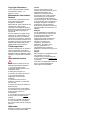 3
3
-
 4
4
-
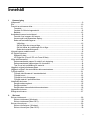 5
5
-
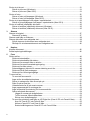 6
6
-
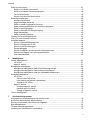 7
7
-
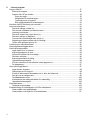 8
8
-
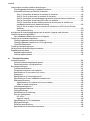 9
9
-
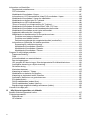 10
10
-
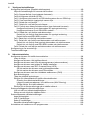 11
11
-
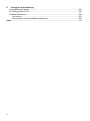 12
12
-
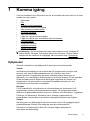 13
13
-
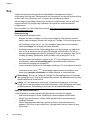 14
14
-
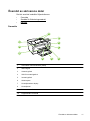 15
15
-
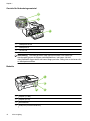 16
16
-
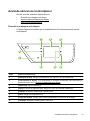 17
17
-
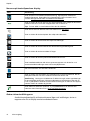 18
18
-
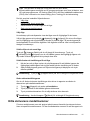 19
19
-
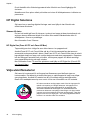 20
20
-
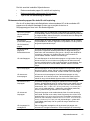 21
21
-
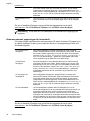 22
22
-
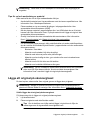 23
23
-
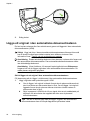 24
24
-
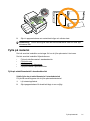 25
25
-
 26
26
-
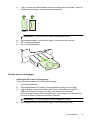 27
27
-
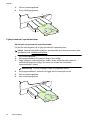 28
28
-
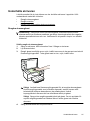 29
29
-
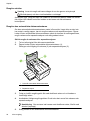 30
30
-
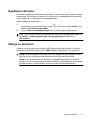 31
31
-
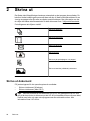 32
32
-
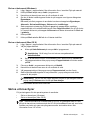 33
33
-
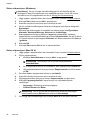 34
34
-
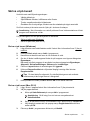 35
35
-
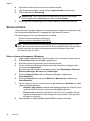 36
36
-
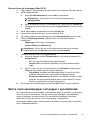 37
37
-
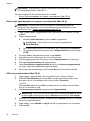 38
38
-
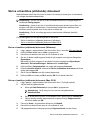 39
39
-
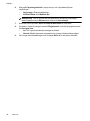 40
40
-
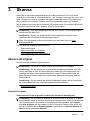 41
41
-
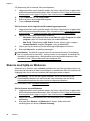 42
42
-
 43
43
-
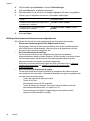 44
44
-
 45
45
-
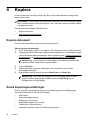 46
46
-
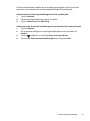 47
47
-
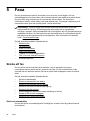 48
48
-
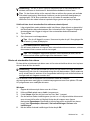 49
49
-
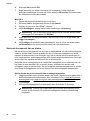 50
50
-
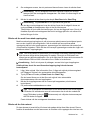 51
51
-
 52
52
-
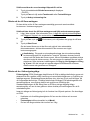 53
53
-
 54
54
-
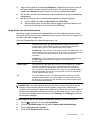 55
55
-
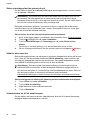 56
56
-
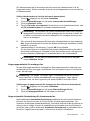 57
57
-
 58
58
-
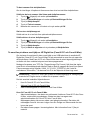 59
59
-
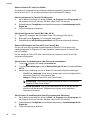 60
60
-
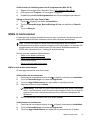 61
61
-
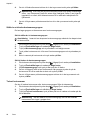 62
62
-
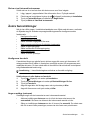 63
63
-
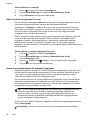 64
64
-
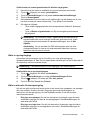 65
65
-
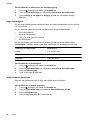 66
66
-
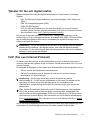 67
67
-
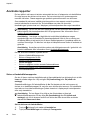 68
68
-
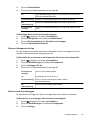 69
69
-
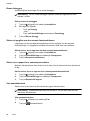 70
70
-
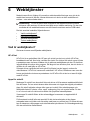 71
71
-
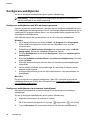 72
72
-
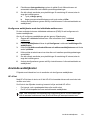 73
73
-
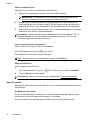 74
74
-
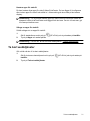 75
75
-
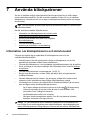 76
76
-
 77
77
-
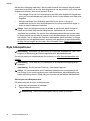 78
78
-
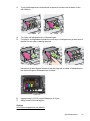 79
79
-
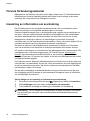 80
80
-
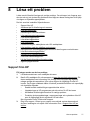 81
81
-
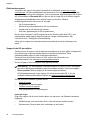 82
82
-
 83
83
-
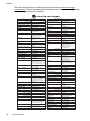 84
84
-
 85
85
-
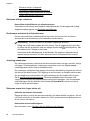 86
86
-
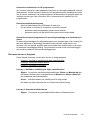 87
87
-
 88
88
-
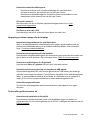 89
89
-
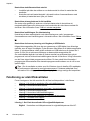 90
90
-
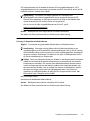 91
91
-
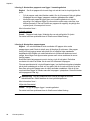 92
92
-
 93
93
-
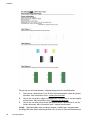 94
94
-
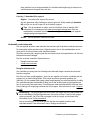 95
95
-
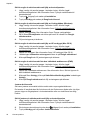 96
96
-
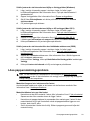 97
97
-
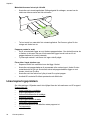 98
98
-
 99
99
-
 100
100
-
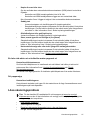 101
101
-
 102
102
-
 103
103
-
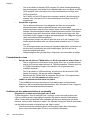 104
104
-
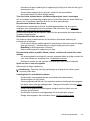 105
105
-
 106
106
-
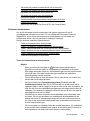 107
107
-
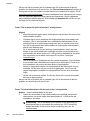 108
108
-
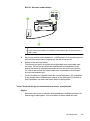 109
109
-
 110
110
-
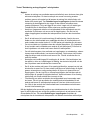 111
111
-
 112
112
-
 113
113
-
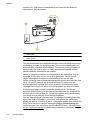 114
114
-
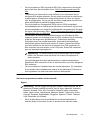 115
115
-
 116
116
-
 117
117
-
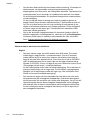 118
118
-
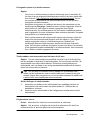 119
119
-
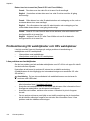 120
120
-
 121
121
-
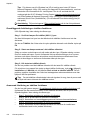 122
122
-
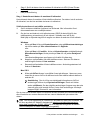 123
123
-
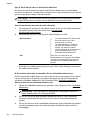 124
124
-
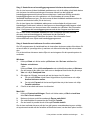 125
125
-
 126
126
-
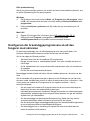 127
127
-
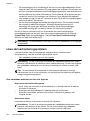 128
128
-
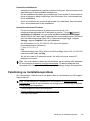 129
129
-
 130
130
-
 131
131
-
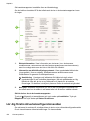 132
132
-
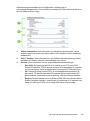 133
133
-
 134
134
-
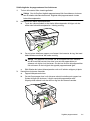 135
135
-
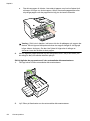 136
136
-
 137
137
-
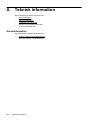 138
138
-
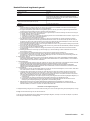 139
139
-
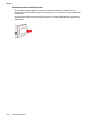 140
140
-
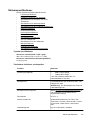 141
141
-
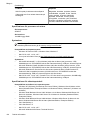 142
142
-
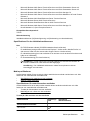 143
143
-
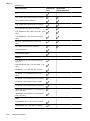 144
144
-
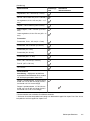 145
145
-
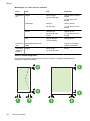 146
146
-
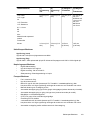 147
147
-
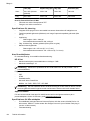 148
148
-
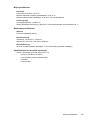 149
149
-
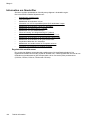 150
150
-
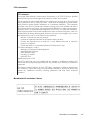 151
151
-
 152
152
-
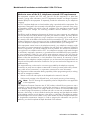 153
153
-
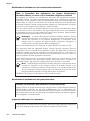 154
154
-
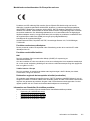 155
155
-
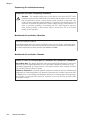 156
156
-
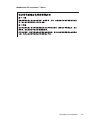 157
157
-
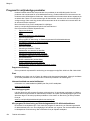 158
158
-
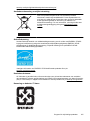 159
159
-
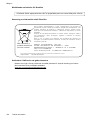 160
160
-
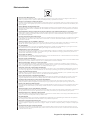 161
161
-
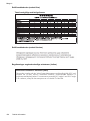 162
162
-
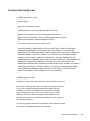 163
163
-
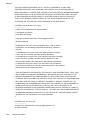 164
164
-
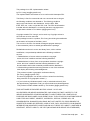 165
165
-
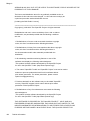 166
166
-
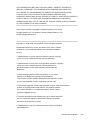 167
167
-
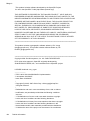 168
168
-
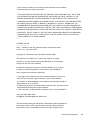 169
169
-
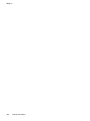 170
170
-
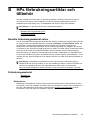 171
171
-
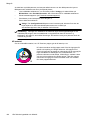 172
172
-
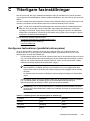 173
173
-
 174
174
-
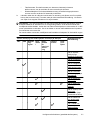 175
175
-
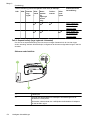 176
176
-
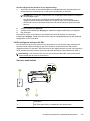 177
177
-
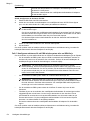 178
178
-
 179
179
-
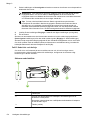 180
180
-
 181
181
-
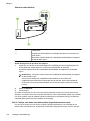 182
182
-
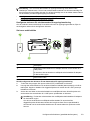 183
183
-
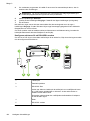 184
184
-
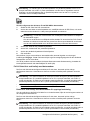 185
185
-
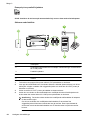 186
186
-
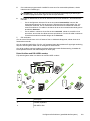 187
187
-
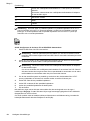 188
188
-
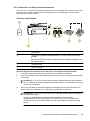 189
189
-
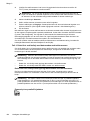 190
190
-
 191
191
-
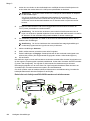 192
192
-
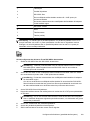 193
193
-
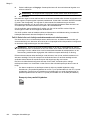 194
194
-
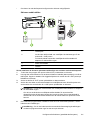 195
195
-
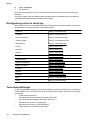 196
196
-
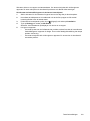 197
197
-
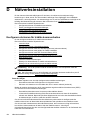 198
198
-
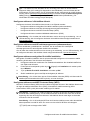 199
199
-
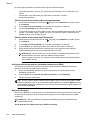 200
200
-
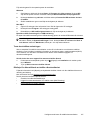 201
201
-
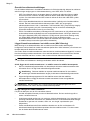 202
202
-
 203
203
-
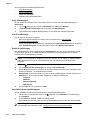 204
204
-
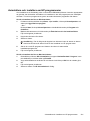 205
205
-
 206
206
-
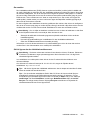 207
207
-
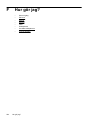 208
208
-
 209
209
-
 210
210
-
 211
211
-
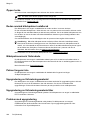 212
212
-
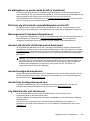 213
213
-
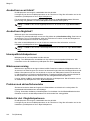 214
214
-
 215
215
-
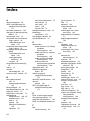 216
216
-
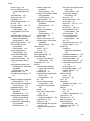 217
217
-
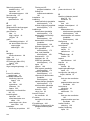 218
218
-
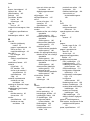 219
219
-
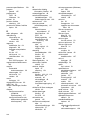 220
220
-
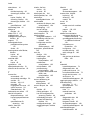 221
221
-
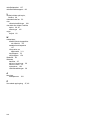 222
222
-
 223
223
-
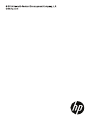 224
224
HP Officejet 6600 e-All-in-One Printer series - H711 Användarmanual
- Typ
- Användarmanual
Relaterade papper
-
HP OfficeJet 7610 Wide Format e-All-in-One series Användarmanual
-
HP Officejet 6700 Premium e-All-in-One Printer series - H711 Användarmanual
-
HP Officejet Pro 276dw Multifunction Printer series Användarmanual
-
HP Officejet 7500A Wide Format e-All-in-One Printer series - E910 Användarmanual
-
HP OfficeJet Pro 6970 All-in-One Printer series Användarmanual
-
HP OfficeJet Pro 6960 All-in-One Printer series Användarmanual
-
HP OfficeJet 8702 All-in-One Printer series Användarmanual
-
HP OfficeJet Pro 8710 All-in-One Printer series Användarmanual
-
HP OfficeJet 9010 All-in-One Printer series Användarmanual
-
HP Officejet 6500A e-All-in-One Printer series - E710 Användarmanual